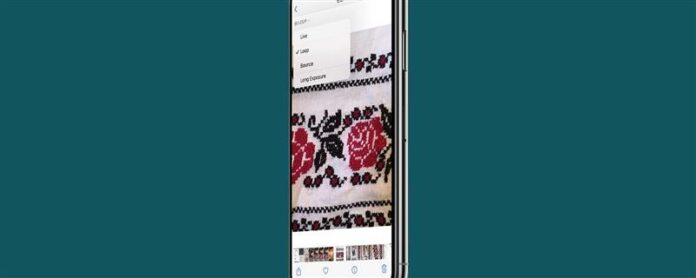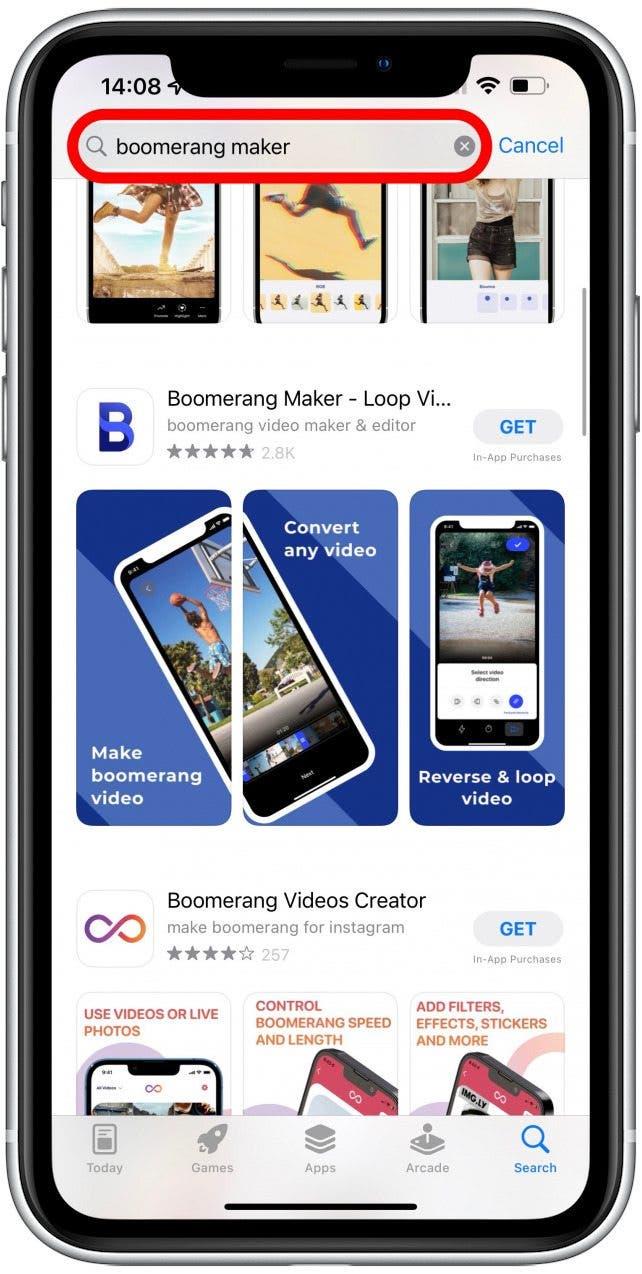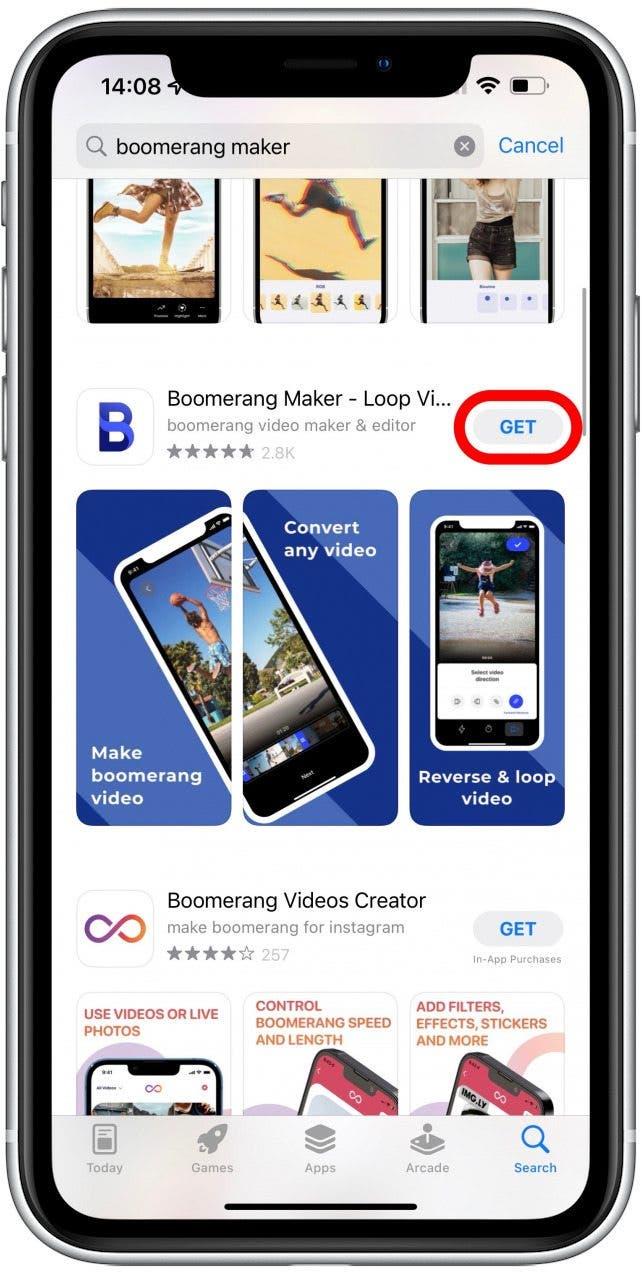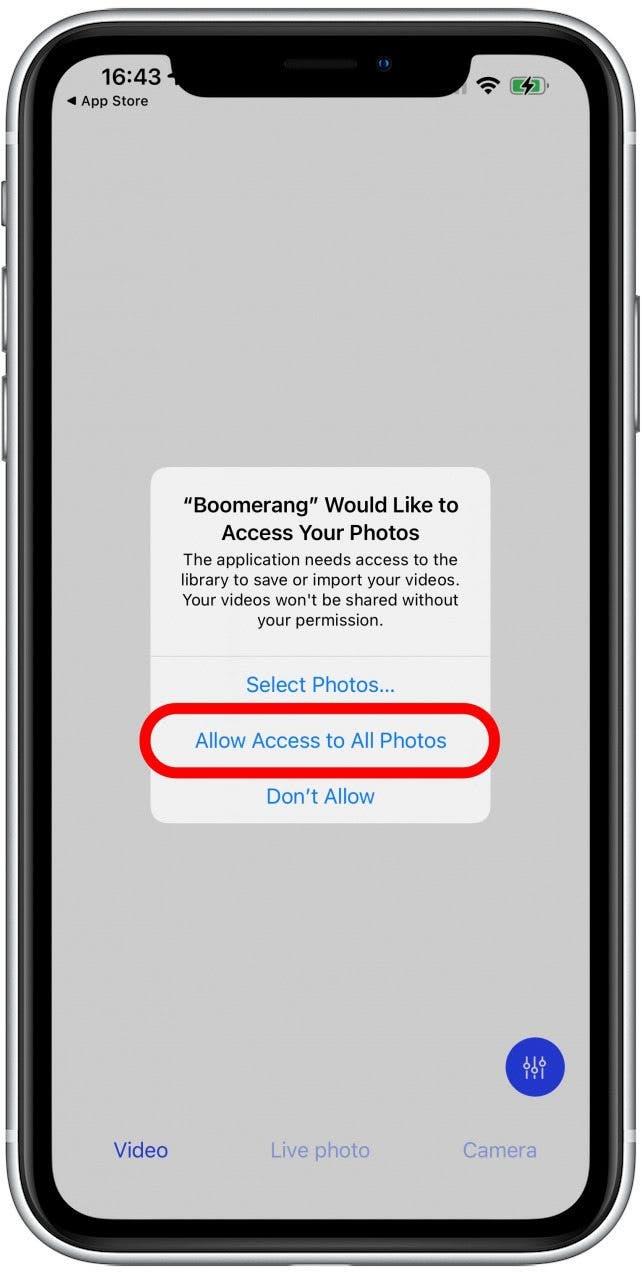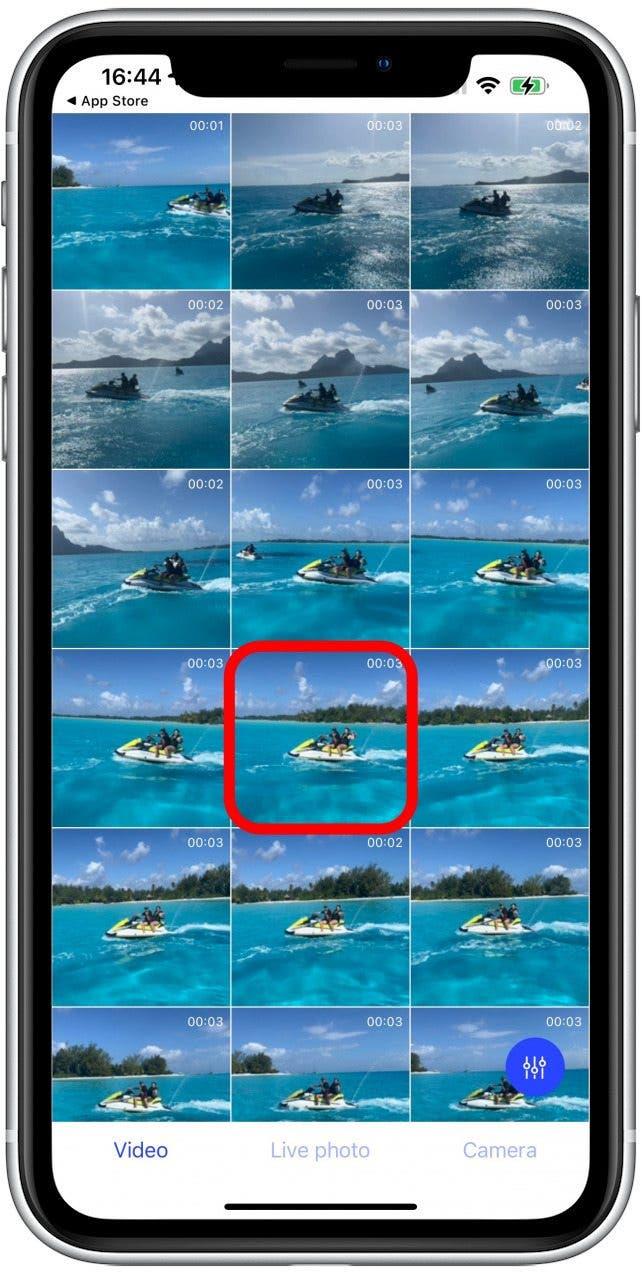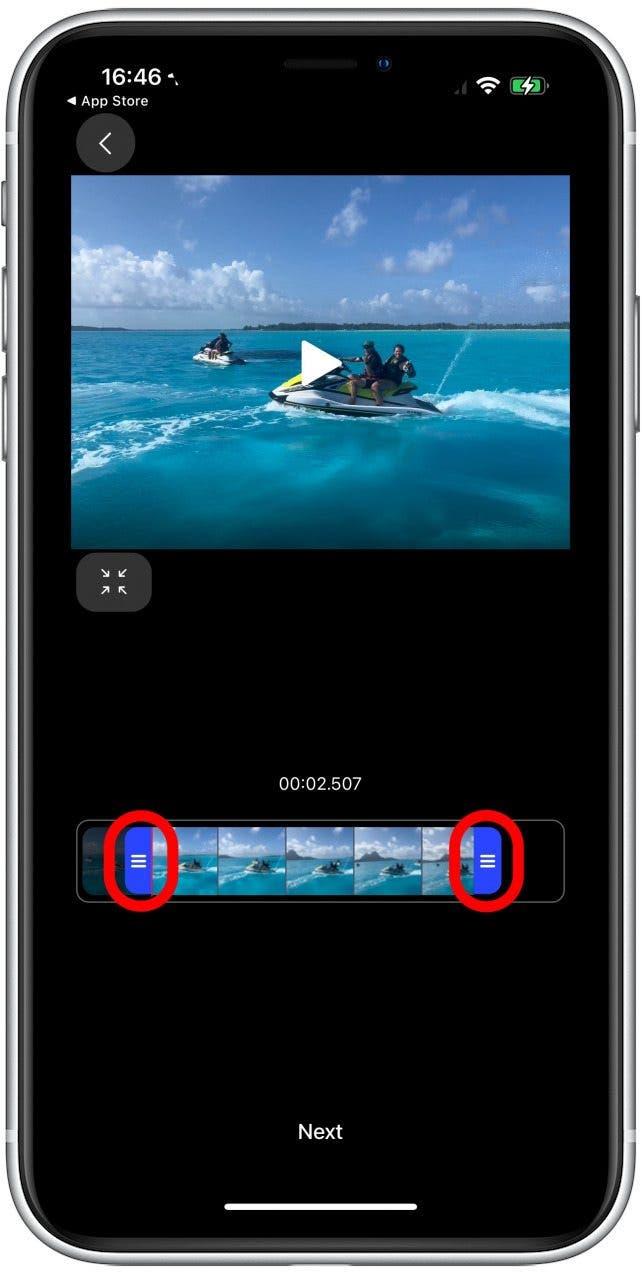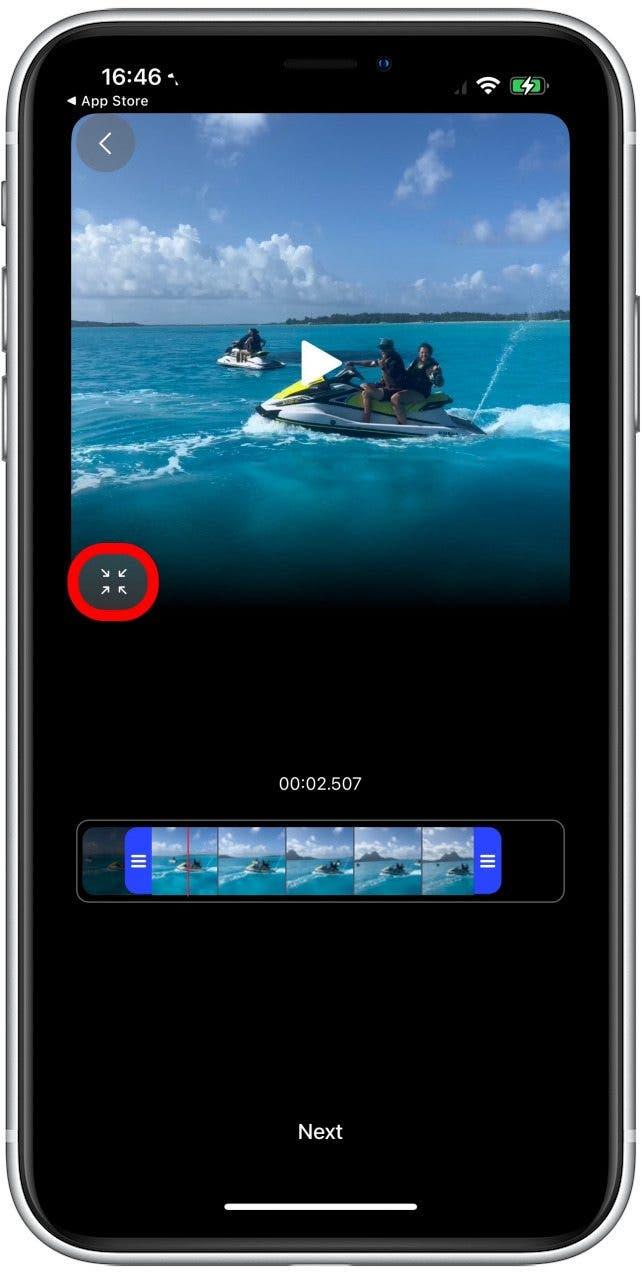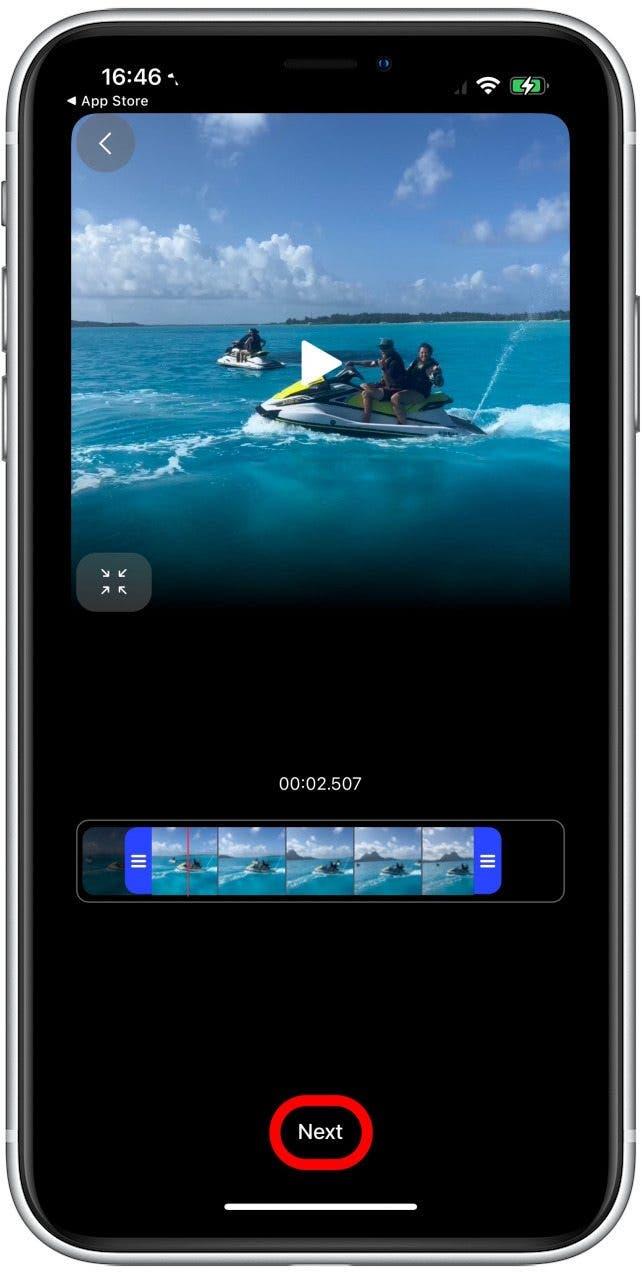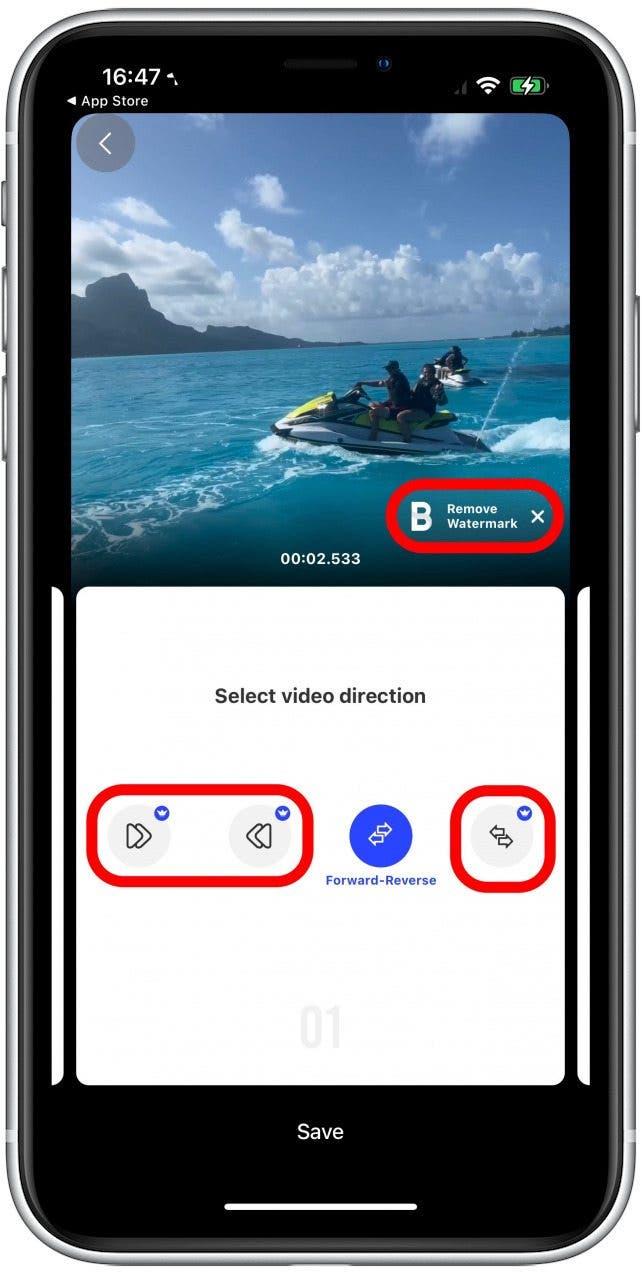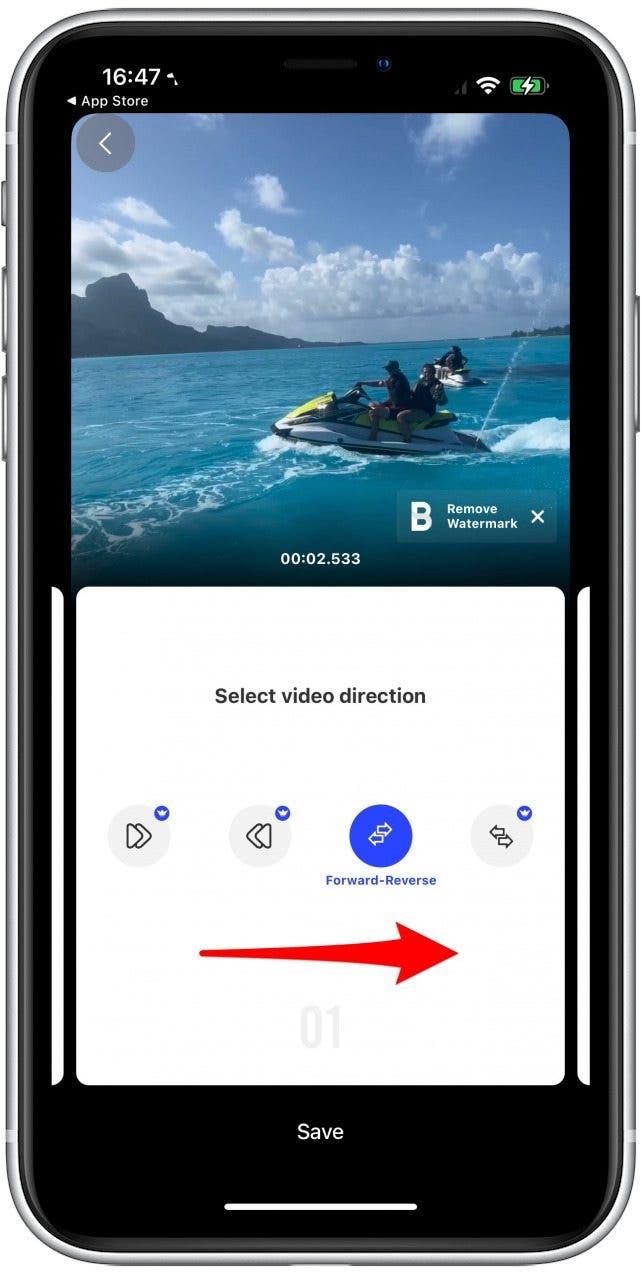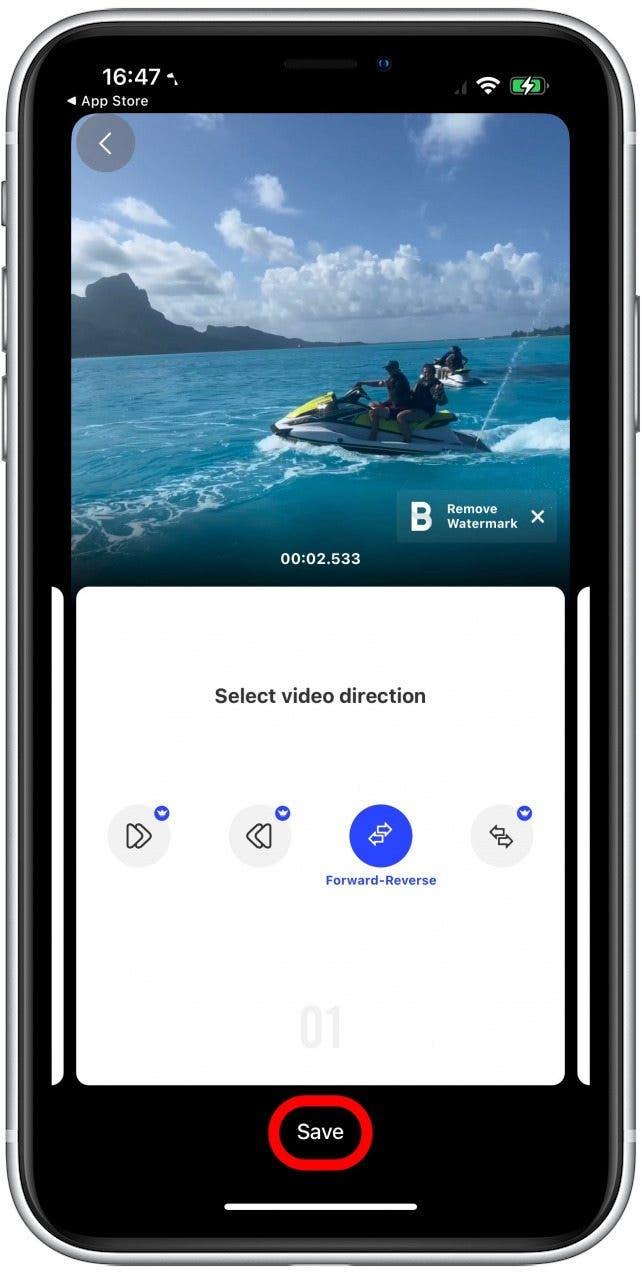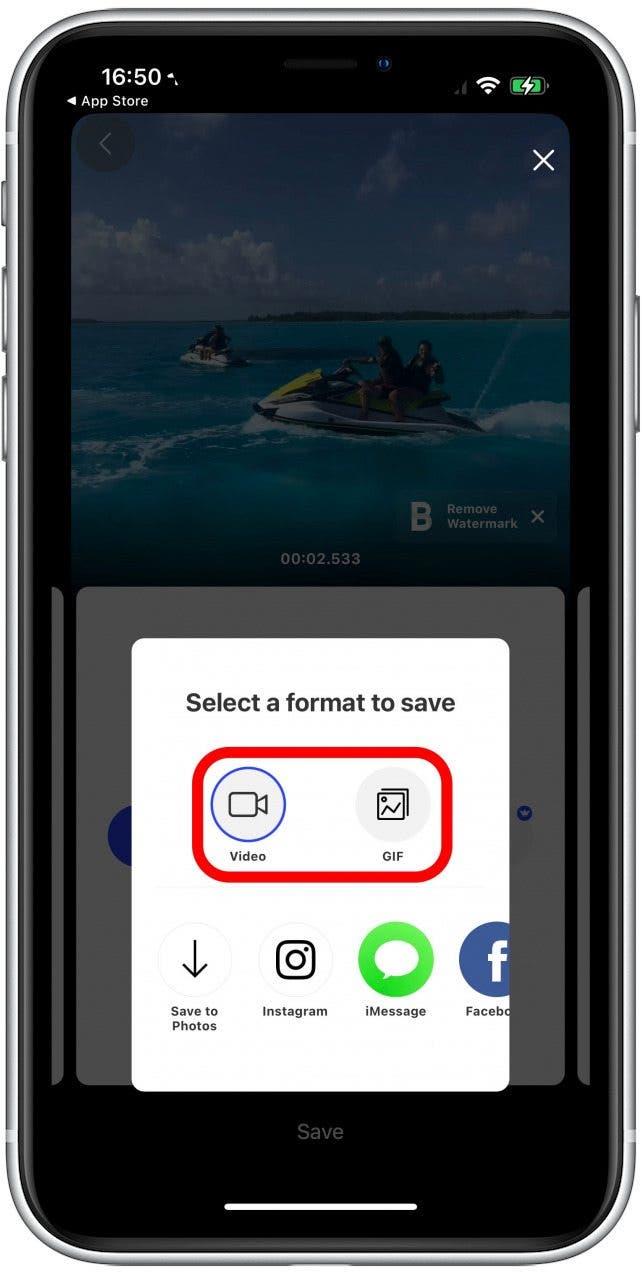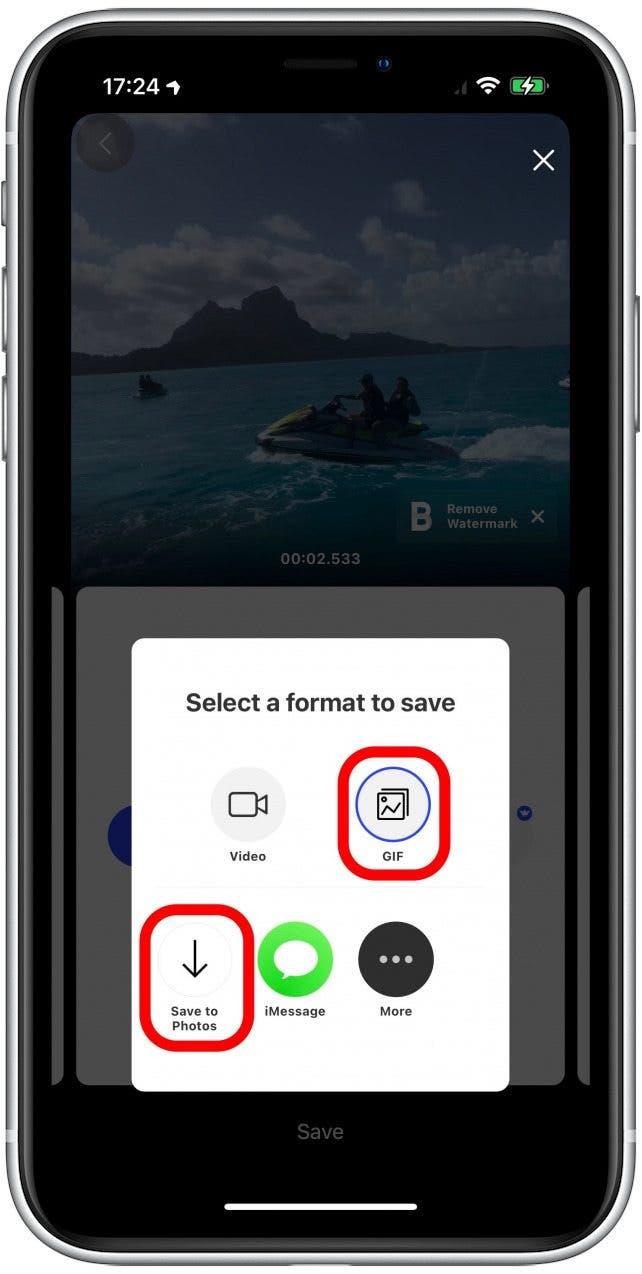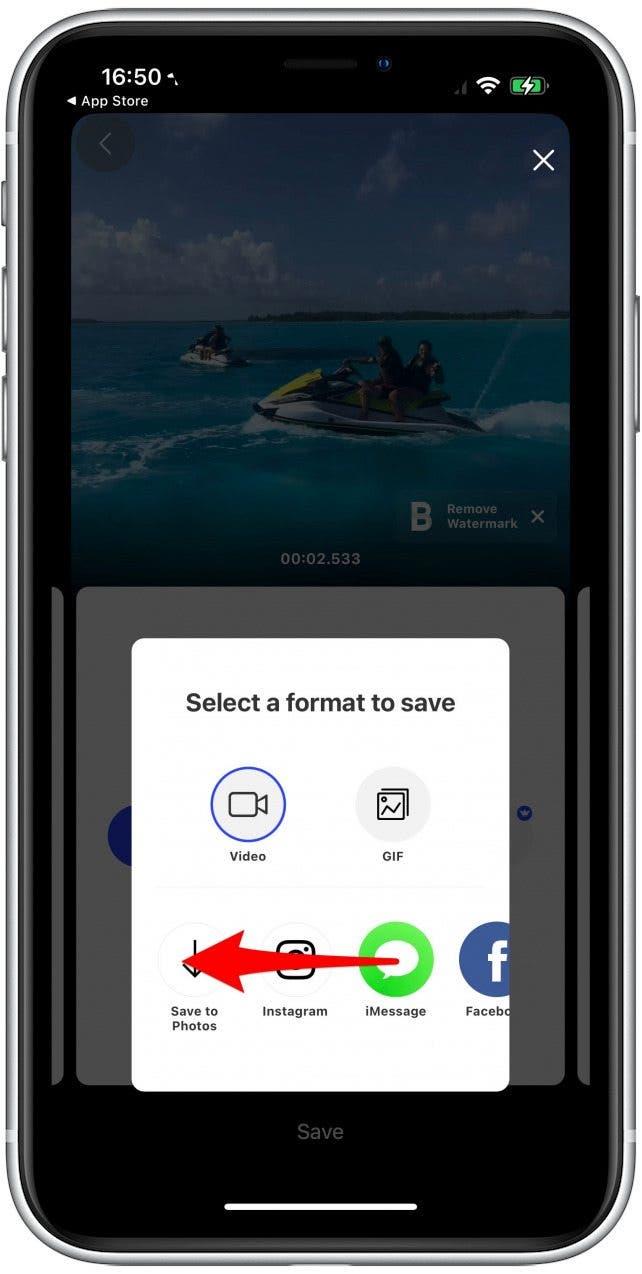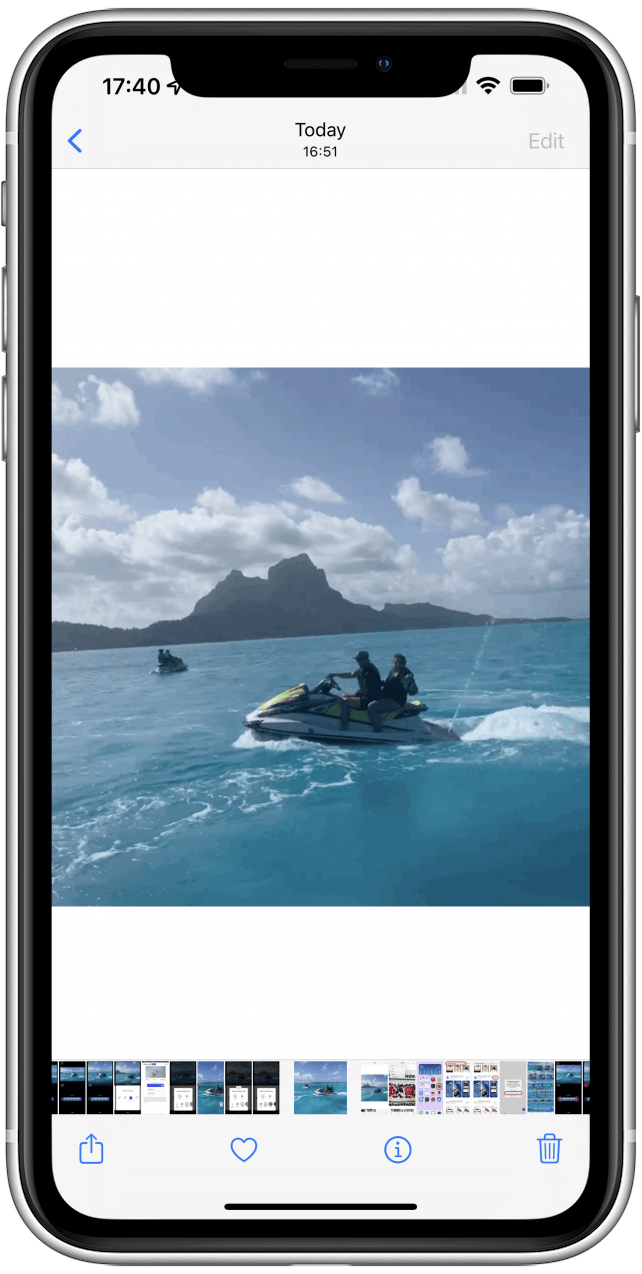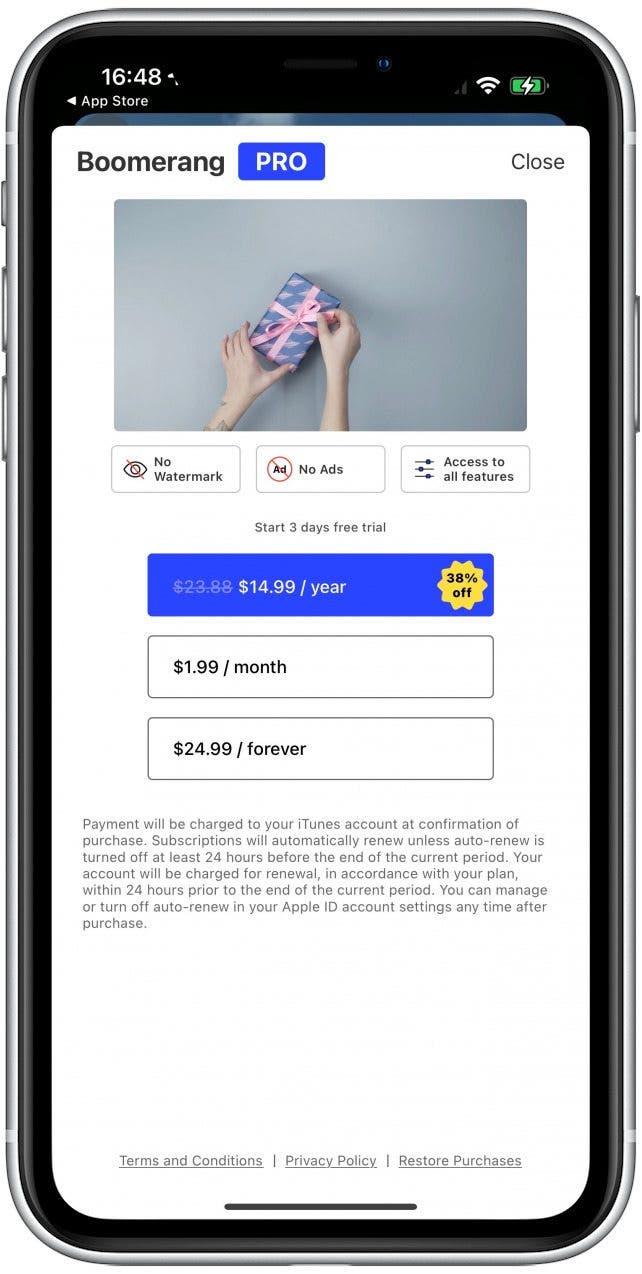Looping -Videos beziehen sich auf das Erstellen eines Videos, das auf unbestimmte Zeit wiederholt wird. Ich werde Ihnen beibringen, wie Sie ein Video mit kostenlosen Drittanbieter-Apps in einen Boomerang verwandeln. Außerdem werde ich Sie daran erinnern, wie Sie ein Live -Foto in ein kurzes Schleifenvideo verwandeln können. Lass uns anfangen!
So schließen Sie Video auf dem iPhone
Es gibt viele Apps von Drittanbietern, die ein Video schließen können. Ich werde Ihnen zeigen, wie man es mit Boomerang-Hersteller-Loop Video (kostenlos) a>.
- Öffnen Sie den App Store .
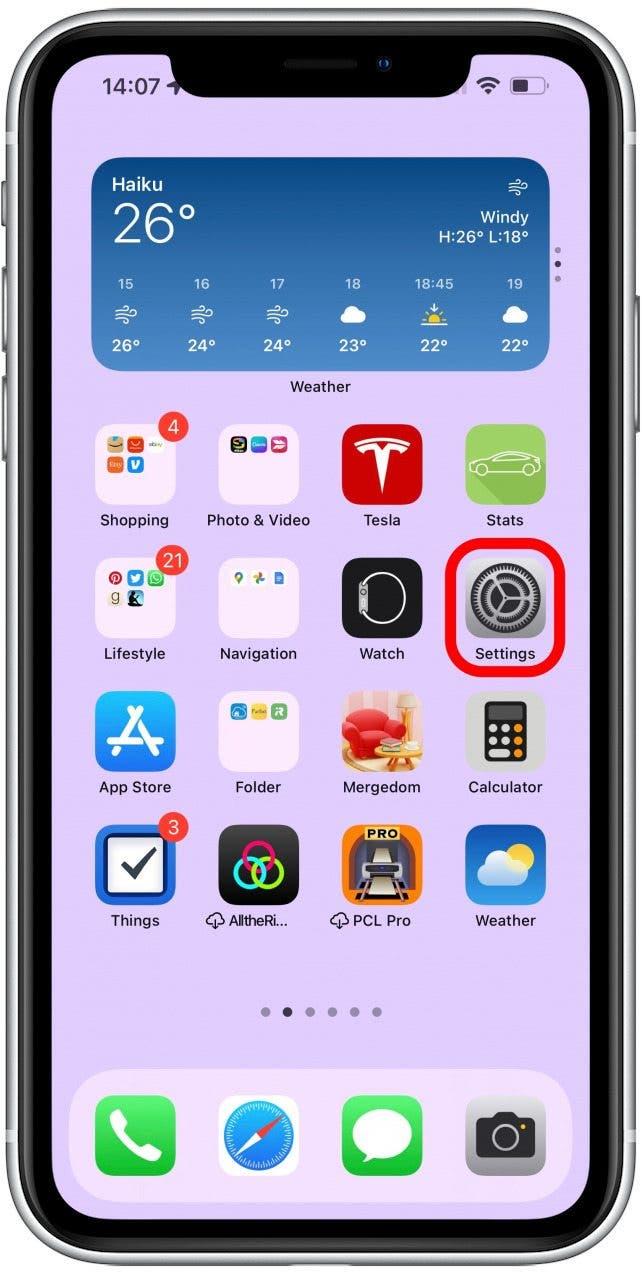
- Suche nach boomerang Maker – Loop Video .

- Tippen Sie auf GET , doppelklicken Sie auf die Home-Taste und öffnen Sie die App.

- Wenn Sie es zum ersten Mal verwenden, müssen Sie der App die Erlaubnis geben, auf Ihre Fotos -App zuzugreifen. Sie können Fotos auswählen… , um sie nur mit Zugriff auf bestimmte Inhalte zu gewährleisten. Wenn Sie dies tun, müssen Sie es jedes Mal, wenn Sie ein neues Schleifenvideo erstellen möchten, weiterhin Zugriff gewähren. Ich bevorzuge es, auf Zugriff auf alle Fotos zu tippen .

- Wählen Sie ein Video aus, das Sie schaufeln möchten.

- Wenn Sie nur einen bestimmten Abschnitt des Videos abschließen möchten, ziehen Sie die blauen Balken, um das Video durch Ziehen der blauen Balken anzupassen oder zu verkürzen.

- Sie können das Verhältnis auch ändern, indem Sie auf die Pfeile tippen, die in zeigen.

- Tippen Sie auf Weiter Wenn Sie bereit sind, die Schleife zu erstellen.

- Sie haben jetzt ein Schleifenvideo, das in eine vorwärts rensiver Richtung geht. Sie können die Richtung ändern oder das Wasserzeichen entfernen, wenn Sie auf eine kostenpflichtige Version der App upgraden.

- Wischen Sie nach rechts oder nach links, um mehr Bearbeitungsoptionen wie langsamer oder beschleunigen oder die Anzahl der Wiederholungen zu ändern.

- Tippen Sie auf Save , wenn Sie fertig sind.

- Sie können es als Video oder GIF speichern. Da Ihr iPhone nicht für Loop -Videos ausgestattet ist, wird das Video in Ihrer Fotos -App nicht kontinuierlich abgespielt, wenn Sie es als Video speichern.

- Ich wähle gif und tippen Sie auf Fotos .

- Sie können nach links nach links wischen, um auf Fotos zu speichern. Sie können es über eine andere App teilen oder auf Ihre Social -Media -Seite veröffentlichen.

- Das Video oder GIF wird in Ihrer Fotos -App angezeigt. Wenn Sie es als GIF speichern, werden Sie es ununterbrochen sehen, und es wird kein Wasserzeichen geben.

- Die bezahlten Funktionen der App können für 1,99 USD/Monat, 14/99 USD/Jahr oder eine einmalige Gebühr von 24,99 USD aktiviert werden.

Jetzt wissen Sie, wie man einen Videokreis oder einen Video -Looper macht, wie manche Leute sie nennen! Vergessen Sie nicht, sich für unseren kostenlosen Tipp des Tages -Newsletters um weitere iPhone -Tricks zu erfahren.
So schließen Sie ein Video auf dem iPhone ohne App
Leider gibt es keine Möglichkeit, ein Video ohne Drittanbieter-App zu schließen. Es gibt unbequeme Problemumgehungen wie das Einfügen des Videos in die Seiten -App, in der Sie es wiederholen und dann den Bildschirm aufzeichnen. Das Video würde jedoch eine weitere Bearbeitung erfordern und keinen Ton haben.
Wenn Sie beispielsweise ein 10-stündiges Loop-Video erstellen möchten, müssen Sie 10 Stunden lang ohne Verwendung Ihres Telefons einen Aufzeichnungen aufnehmen, und das würde eine unglaubliche Menge an Speicher benötigen, und Sie müssen haben Das Telefon wurde eingesteckt und verwendet es nicht in der ganzen Zeit.
Der einzige Weg, Videos ohne App effektiv zu schleifen, besteht Eine Schleife in der Fotos -App . Sie fragen sich vielleicht, wie Sie ein Video zu einem Live -Foto machen können, das leider nicht möglich ist. Sie können nur ein Live -Foto als Video speichern, aber nicht umgekehrt. Verwenden der App, die ich oben erwähnt habe ist eine viel bessere Lösung!
Sie wissen jetzt, wie man ein Video, einen Boomerang, Boomerang Looper oder wie auch immer Sie dieses lustige Videoformat nennen, erstellen. Wir hoffen, dass in zukünftigen iPhone -Software -Updates mehr Loop -Video -iPhone -Funktionen auftreten. Bis dahin wissen Sie, wie Sie in mehrfacher Hinsicht Videos auf Ihrem iPhone aufnehmen können!